Kop surat biasanya terdapat pada surat menyurat resmi. Dan biasanya berisikan informasi terkait instansi yang mengirim surat seperti nama, alamat dan logo. Pada surat menyurat resmi, kop surat memang menjadi elemen yang wajib ada. Cara membuat kepala surat atau kop surat pada Word bukanlah hal yang sulit. Sejak versi terdahulu pun Microsoft Word sudah mendukung fitur pembuatan kepala surat ini.
Silakan buka lembar kerja Ms. Word. Kemudian ketik kata yang akan dijadikan kepala surat. Biasanya nama instansi dan alamatnya seperti pada contoh dibawah.
Seperti terlihat pada contoh di atas. Text ditulis rata tengah (Ctrl + E) dengan ukuran huruf berbeda (26, 18 dan 12pt). Selanjutnya kita buat garis sebagai pembatas antara kepala dan isi surat menggunakan border.
Letakan kursor di akhir text (setelah nomor telepon) kemudian klik Ribbon Design › Page Borders. Pada jendela Borders and Shading klik tab Borders. Silakan lakukan kustomisasi seperti pada gambar dibawah.
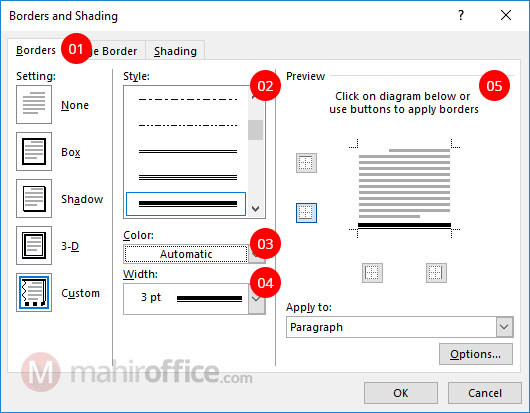
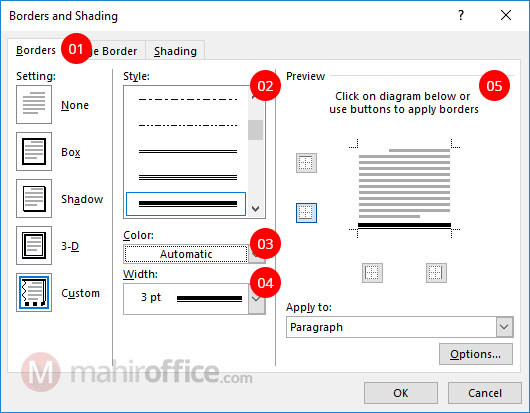
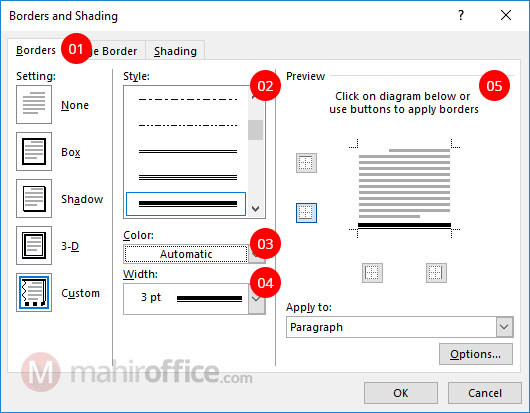
Keterangan gambar:
- Pada jendela Borders and Shading pastikan melakukan pengeditan pada tab Borders;
- Style, untuk memilih gaya border (garis) yang akan digunakan sebagai pembatas;
- Color, untuk merubah warna garis yang akan digunakan;
- Width, untuk mengatur lebar garis yang akan digunakan;
- Preview, untuk melihat pratinjau border yang akan digunakan, klik pada garis sebelah kiri, kanan dan atas untuk menghilangkan/menampilkannya.
Pada pratinjau akhir, pastikan garis yang aktif hanya garis di bagian bawah text saja. Apabila telah sesuai dengan pratinjau gambar di atas, klik Ok untuk menyimpannya. Selesai, hasilnya akan terlihat seperti gambar dibawah.
Cara menambahkan logo pada kop surat?
Bukan hanya agar desainnya terlihat lebih keren. Jika tersedia logo perusahan juga sebaiknya disisipkan di samping informasi nama dan alamat instansi. Yaitu dibagian samping kiri, sejajar dengan tulisan di sebelah kanannya. Untuk menambahkan logo instansi pada kepala surat berikut caranya.
Blok seluruh text pada kepala surat (poin 01 pada gambar di atas). Geser First Line Indent (poin 02) sesuai kebutuhan (di sesuaikan dengan lebar logo). Logo akan disisipkan di bagian samping kiri. Yaitu pada poin 03.



Selanjutnya, sisipkan gambar dengan cara klik Ribbon Insert › Pictures. Setelah gambar berhasil dimasukan pada lembar kerja. Klik pada gambar tersebut (poin 04 pada gambar di atas). Klik pada Ribbon Picture Tools (Format) › Wrap Text (poin 05) kemudian pilih In Front of Text (poin 06). Atur ukuran dan posisi gambar agar proporsional dengan text di sampingnya. Hasil akhirnya, akan terlihat seperti gambar dibawah.
Itulah tutorial cara membuat kop surat menggunakan Ms. Word, semoga dapat bermanfaat.
mantep banget